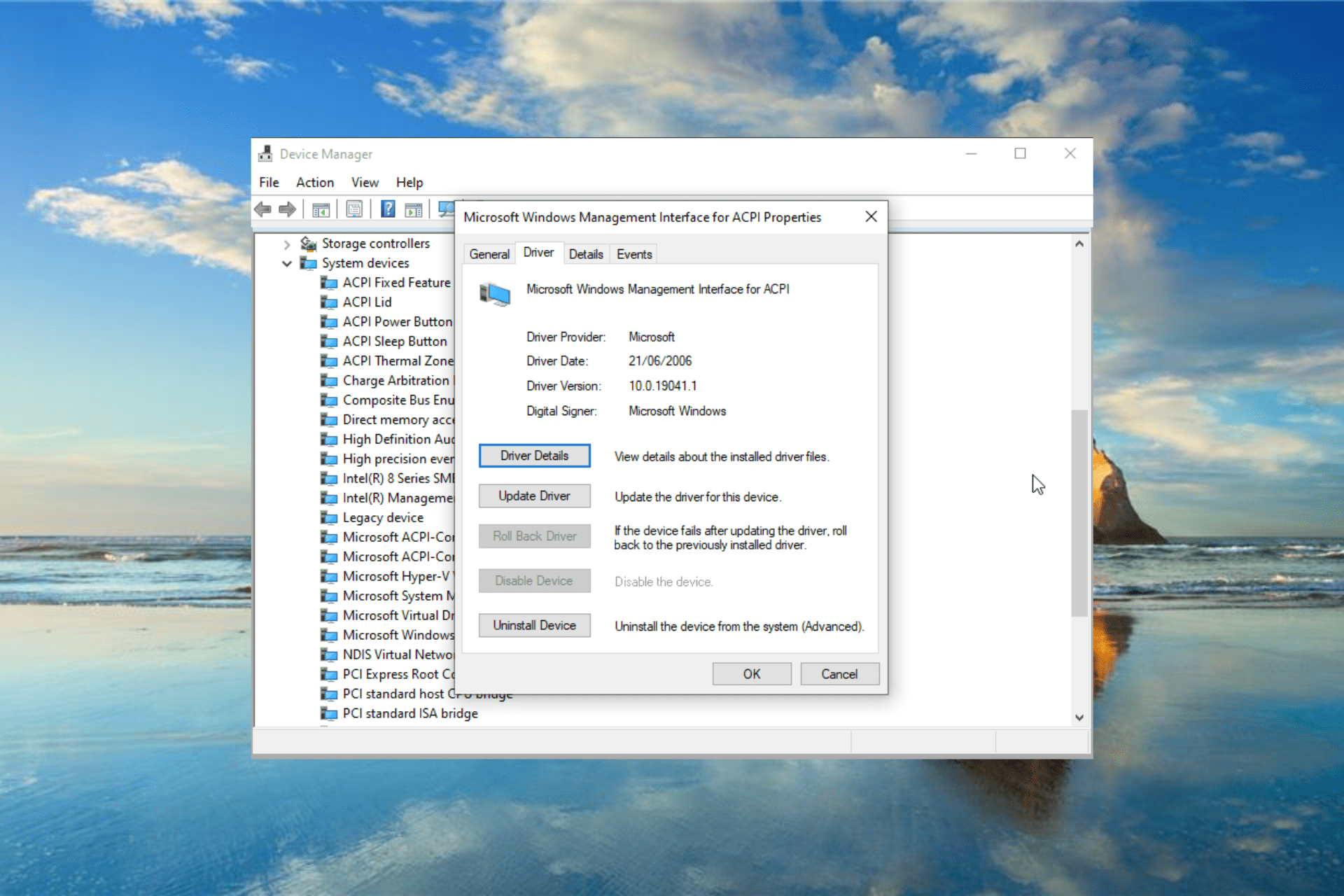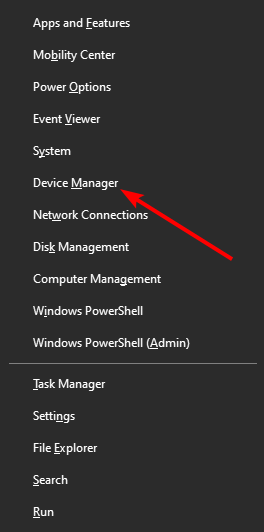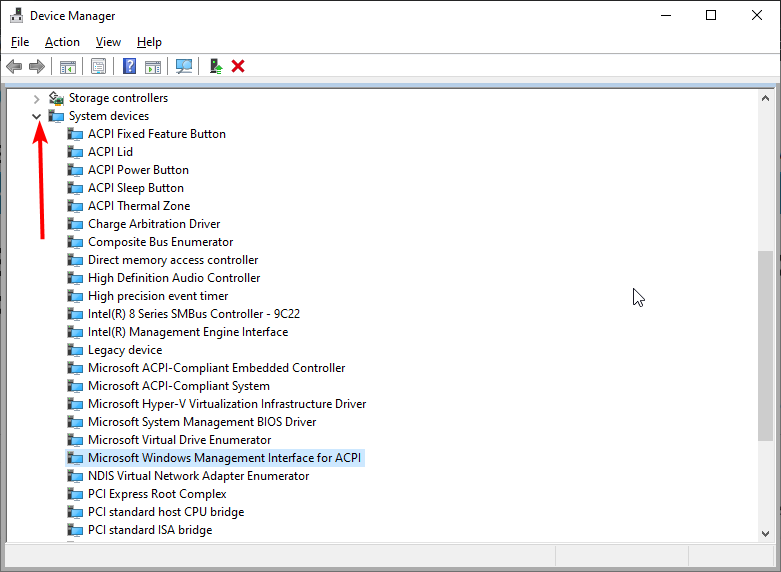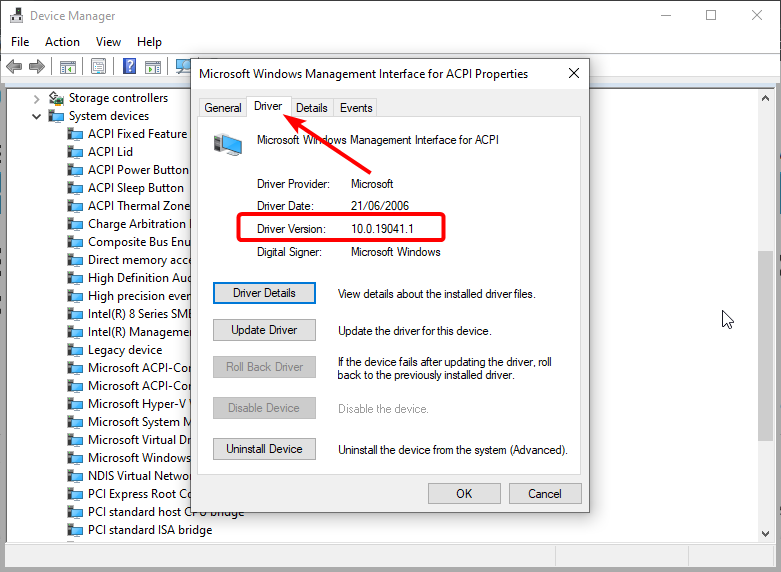Updating your chipset drivers should fix this issue quickly
by Matthew Adams
Matthew is a freelancer who has produced a variety of articles on various topics related to technology. His main focus is the Windows OS and all the things… read more
Updated on
- If you face the error code 0xc0aa0301 when trying to burn a disk, it might be because of outdated chipset drivers.
- One solution is to use the DVD-R format instead of the DVD+R.
- Another effective solution is to update your chipset drivers from the manufacturer’s website.
XINSTALL BY CLICKING THE DOWNLOAD FILE
To fix Windows PC system issues, you will need a dedicated tool
SPONSORED
Fortect is a tool that does not simply clean up your PC, but has a repository with several millions of Windows System files stored in their initial version. When your PC encounters a problem, Fortect will fix it for you, by replacing bad files with fresh versions. To fix your current PC issue, here are the steps you need to take:
- Download Fortect and install it on your PC.
- Start the tool’s scanning process to look for corrupt files that are the source of your problem
- Right-click on Start Repair so the tool could start the fixing algorythm
- Fortect has been downloaded by 0 readers this month, rated 4.4 on TrustPilot
Some users might encounter issues when they burn ISO files to DVDs or CDs on Windows 10. That’s especially the case when users try burning discs with the Windows Image Burner.
The error code 0xc0aa0301 is primarily one that users have been facing during a disc image-burning process. This guide will show you how to fix this error effectively.
What causes error 0xc0aa0301?
Below are some of the causes of the 0xc0aa0301 while trying to burn a DVD:
- Outdated chipset driver: If the attempt to burn a disc failed because of error code 0xc0aa0301, it might be because your chipset driver is obsolete. Updating the driver from the manufacturer’s website should do the trick.
- Incompatible disk: Sometimes, this problem might be because the disc is incompatible with the disc drive. The solution is to use a compatible disk.
How can I fix error 0xc0aa0301?
Before are some prerequisite checks you need to perform below applying the fix below:
- Use the DVD-R format instead of DVD+R
- Ensure to use a compatible disc
- Try burning disc with Windows Media Player
If these do not resolve the issue, you can now follow the steps below:
- Press the Windows key + X and select the Device Manager option.
- Click the arrow next to the System devices option and double-click the chipset device you want to update.
- Click the Driver tab at the top and note the Driver version.
- From here, go to your PC manufacturer’s website to download the latest version of the driver.
- Finally, run the installer and follow the onscreen instruction to complete the installation.
The known solution for the 0xc0aa0301 error code is updating your chipset drivers. Also, updating the firmware for the drive has fixed the issue for others.
- Security Settings Blocked Self-signed Application [Fix]
- 0xc004f015 Activation Error: How to Quickly Fix it
- Fix: Page Fault in Nonpaged Area on Windows 10
- Bindflt.sys Blue Screen: How to Fix It in 5 Steps
Alternatively, you can update the drivers automatically using a reliable tool in Outbyte Driver Updater. This is because you might need to update more than one chipset driver, and it might not be easy to download them manually.
This software can quickly scan the device drivers on your PC. Outbyte Driver Updater will show you if there are any outdated, missing, or corrupted drivers.
Users utilizing Outbyte Driver Updater Pro can quickly update or replace outdated or corrupted drivers for DVD/CD-ROM drives.
Outbyte Driver Updater Pro includes an Automatically Install option to install downloaded drivers quickly.
Other useful Outbyte Driver Updater features
- Includes a driver backup feature
- Enables users to schedule driver scans
- Outbyte Driver Updater’s download manager displays download details
- Live chat customer support is available for Outbyte Driver Updater

Outbyte Driver Updater
Fix the 0xc0aa0301 error message with just a few clicks of your mouse and the features of this software.
The error code 0xc0aa0301 can be frustrating as it prevents you from burning quickly. But with the fix in this guide, you should be able to fix it for good.
Check our guide for excellent options if you need free disc software for burning discs on Windows 10.
Please let us know in the comments below if our solution helped you fix this issue.
| Номер ошибки: | Ошибка 0xC0AA0301 | |
| Название ошибки: | Windows Disc Image Burner Error 0Xc0Aa0301 | |
| Описание ошибки: | Ошибка 0xC0AA0301: Возникла ошибка в приложении Windows Disc Image Burner. Приложение будет закрыто. Приносим извинения за неудобства. | |
| Разработчик: | Microsoft Corporation | |
| Программное обеспечение: | Windows Disc Image Burner | |
| Относится к: | Windows XP, Vista, 7, 8, 10, 11 |
Проверка «Windows Disc Image Burner Error 0Xc0Aa0301»
«Windows Disc Image Burner Error 0Xc0Aa0301» также считается ошибкой во время выполнения (ошибкой). Разработчики программного обеспечения, такие как SoftwareDeveloper, обычно работают через несколько этапов отладки, чтобы предотвратить и исправить ошибки, обнаруженные в конечном продукте до выпуска программного обеспечения для общественности. Как и во всем в жизни, иногда такие проблемы, как ошибка 0xC0AA0301, упускаются из виду.
После первоначального выпуска пользователи Windows Disc Image Burner могут столкнуться с сообщением «Windows Disc Image Burner Error 0Xc0Aa0301» во время запуска программы. Когда появится ошибка, пользователи компьютеров смогут уведомить разработчика о наличии ошибки 0xC0AA0301 через отчеты об ошибках. Затем Microsoft Corporation будет иметь знания, чтобы исследовать, как и где устранить проблему. Чтобы исправить такие ошибки 0xC0AA0301 ошибки, устанавливаемое обновление программного обеспечения будет выпущено от поставщика программного обеспечения.
В чем причина ошибки 0xC0AA0301?
Сбой устройства или Windows Disc Image Burner обычно может проявляться с «Windows Disc Image Burner Error 0Xc0Aa0301» в качестве проблемы во время выполнения. Следующие три наиболее значимые причины ошибок выполнения ошибки 0xC0AA0301 включают в себя:
Ошибка 0xC0AA0301 Crash — Ошибка 0xC0AA0301 является хорошо известной, которая происходит, когда неправильная строка кода компилируется в исходный код программы. Обычно это происходит, когда Windows Disc Image Burner не может обрабатывать предоставленный ввод или когда он не знает, что выводить.
Утечка памяти «Windows Disc Image Burner Error 0Xc0Aa0301» — когда происходит утечка памяти Windows Disc Image Burner, это приведет к вялой работе операционной системы из-за нехватки системных ресурсов. Потенциальным фактором ошибки является код Microsoft Corporation, так как ошибка предотвращает завершение программы.
Ошибка 0xC0AA0301 Logic Error — Логические ошибки проявляются, когда пользователь вводит правильные данные, но устройство дает неверный результат. Это связано с ошибками в исходном коде Microsoft Corporation, обрабатывающих ввод неправильно.
В большинстве случаев проблемы с файлами Windows Disc Image Burner Error 0Xc0Aa0301 связаны с отсутствием или повреждением файла связанного Windows Disc Image Burner вредоносным ПО или вирусом. Для устранения неполадок, связанных с файлом Microsoft Corporation, большинство профессионалов ПК заменят файл на соответствующую версию. Более того, поддержание чистоты реестра и его оптимизация позволит предотвратить указание неверного пути к файлу (например Windows Disc Image Burner Error 0Xc0Aa0301) и ссылок на расширения файлов. По этой причине мы рекомендуем регулярно выполнять очистку сканирования реестра.
Ошибки Windows Disc Image Burner Error 0Xc0Aa0301
Общие проблемы Windows Disc Image Burner Error 0Xc0Aa0301, возникающие с Windows Disc Image Burner:
- «Ошибка программного обеспечения Windows Disc Image Burner Error 0Xc0Aa0301. «
- «Ошибка программного обеспечения Win32: Windows Disc Image Burner Error 0Xc0Aa0301»
- «Возникла ошибка в приложении Windows Disc Image Burner Error 0Xc0Aa0301. Приложение будет закрыто. Приносим извинения за неудобства.»
- «К сожалению, мы не можем найти Windows Disc Image Burner Error 0Xc0Aa0301. «
- «Отсутствует файл Windows Disc Image Burner Error 0Xc0Aa0301.»
- «Ошибка запуска программы: Windows Disc Image Burner Error 0Xc0Aa0301.»
- «Не удается запустить Windows Disc Image Burner Error 0Xc0Aa0301. «
- «Отказ Windows Disc Image Burner Error 0Xc0Aa0301.»
- «Ошибка пути программного обеспечения: Windows Disc Image Burner Error 0Xc0Aa0301. «
Эти сообщения об ошибках Microsoft Corporation могут появляться во время установки программы, в то время как программа, связанная с Windows Disc Image Burner Error 0Xc0Aa0301 (например, Windows Disc Image Burner) работает, во время запуска или завершения работы Windows, или даже во время установки операционной системы Windows. Важно отметить, когда возникают проблемы Windows Disc Image Burner Error 0Xc0Aa0301, так как это помогает устранять проблемы Windows Disc Image Burner (и сообщать в Microsoft Corporation).
Причины проблем Windows Disc Image Burner Error 0Xc0Aa0301
Эти проблемы Windows Disc Image Burner Error 0Xc0Aa0301 создаются отсутствующими или поврежденными файлами Windows Disc Image Burner Error 0Xc0Aa0301, недопустимыми записями реестра Windows Disc Image Burner или вредоносным программным обеспечением.
В первую очередь, проблемы Windows Disc Image Burner Error 0Xc0Aa0301 создаются:
- Недопустимая (поврежденная) запись реестра Windows Disc Image Burner Error 0Xc0Aa0301.
- Вредоносные программы заразили Windows Disc Image Burner Error 0Xc0Aa0301, создавая повреждение.
- Windows Disc Image Burner Error 0Xc0Aa0301 злонамеренно или ошибочно удален другим программным обеспечением (кроме Windows Disc Image Burner).
- Другая программа, конфликтующая с Windows Disc Image Burner Error 0Xc0Aa0301 или другой общей ссылкой Windows Disc Image Burner.
- Windows Disc Image Burner (Windows Disc Image Burner Error 0Xc0Aa0301) поврежден во время загрузки или установки.
Продукт Solvusoft
Загрузка
WinThruster 2023 — Проверьте свой компьютер на наличие ошибок.
Совместима с Windows 2000, XP, Vista, 7, 8, 10 и 11
Установить необязательные продукты — WinThruster (Solvusoft) | Лицензия | Политика защиты личных сведений | Условия | Удаление
Обновлено сентябрь 2023: перестаньте получать сообщения об ошибках и замедлите работу вашей системы с помощью нашего инструмента оптимизации. Получить сейчас в эту ссылку
- Скачайте и установите инструмент для ремонта здесь.
- Пусть он просканирует ваш компьютер.
- Затем инструмент почини свой компьютер.
Ошибка 0xc0AA0301 — это тип ошибки времени выполнения, обнаруженный в операционных системах Microsoft Windows. Файл можно найти для Windows Disk Image Burner. Ошибка 0xc0AA0301 программы записи образов дисков Windows имеет рейтинг популярности 1/10.
Это руководство содержит информацию об ошибке 0xc0AA0301 или иначе известной как 0Xc0Aa0301 Windows Disk Image Burner. Такие ошибки, как ошибка Windows Disc Image Writer 0Xc0Aa0301, указывают на то, что на вашем компьютере имеется неисправное оборудование или программное обеспечение, которые необходимо исправить, если это возможно. Вот как исправить ошибку 0xC0AA0301 и восстановить работу компьютера.
Существует несколько причин ошибок времени выполнения, таких как 0xc0AA0301 при записи образа диска Windows, включая вирусы, устаревшие драйверы, отсутствующие файлы или папки, неполную или неправильную установку и ошибки реестра. Они также могут возникать из-за проблем с памятью на вашем компьютере, которые часто могут быть вызваны проблемами оборудования. В некоторых случаях возникает проблема с установкой Windows Disc Image Burner и возникает ошибка.
Переход на банки DVD-R
Технология записи DVD / CD довольно устарела, но вы можете увидеть ошибку 0xc0AA0301, которая вызвана тем, что DVD-рекордер НЕ поддерживает новый формат DVD + R.
Помните, что существует два основных типа DVD: DVD-R и DVD + R.
DVD-R — оригинальная технология был разработан в 1997 году, за ним последовал новый формат DVD-R, запатентованный Sony и Philips и выпущенный в 2002 году. В то время как DVD-R использует крошечные отметки вдоль канавок диска для определения положения лазерного луча, DVD-R использует «колебания» частота »по мере движения лазера для определения положения.
Обновление за сентябрь 2023 г .:
Теперь вы можете предотвратить проблемы с ПК с помощью этого инструмента, например, защитить вас от потери файлов и вредоносных программ. Кроме того, это отличный способ оптимизировать ваш компьютер для достижения максимальной производительности. Программа с легкостью исправляет типичные ошибки, которые могут возникнуть в системах Windows — нет необходимости часами искать и устранять неполадки, если у вас под рукой есть идеальное решение:
- Шаг 1: Скачать PC Repair & Optimizer Tool (Windows 10, 8, 7, XP, Vista — Microsoft Gold Certified).
- Шаг 2: Нажмите «Начать сканирование”, Чтобы найти проблемы реестра Windows, которые могут вызывать проблемы с ПК.
- Шаг 3: Нажмите «Починить все», Чтобы исправить все проблемы.
Очистка загрузки Windows 10
Чтобы решить эту проблему, вы можете попробовать перезагрузить и восстановить компьютер, но лучше всего перезагрузить его чисто, что означает отключение неважных служб. После скачивания вы можете активировать услуги одну за другой, пока не найдете виновника.
Щелкните значок Windows в нижнем левом углу, чтобы отобразить поле поиска Кортаны. В зависимости от вашей конфигурации поле поиска может быть уже видимым.
- Введите msconfig в поле поиска.
- В разделе «Лучшее соответствие» щелкните правой кнопкой мыши «Конфигурация системы».
- Щелкните «Запуск от имени администратора».
- Отсюда перейдите на вкладку Services.
- На вкладке «Службы» установите флажок «Скрыть все службы Microsoft».
- Нажмите «Отключить все».
- Нажмите на вкладку «Пуск».
- На вкладке «Пуск» нажмите кнопку «Открыть диспетчер задач».
- Щелкните программу в списке, чтобы выбрать ее.
- По завершении нажмите кнопку «Отключить». Это предотвратит запуск приложения при следующем запуске Windows 10.
- Повторите шаги 10 и 11, пока все программы не будут отключены.
- Когда все программы отключены, нажмите Завершить диспетчер задач.
- Нажмите кнопку ОК.
- Windows 10 попросит вас перезагрузить компьютер и применить новые настройки. При появлении запроса нажмите ОК.
Обновление драйверов
Драйверы набора микросхем обычно отвечают за управление взаимодействием между процессором, графическим процессором, жесткими дисками и системной памятью. Однако неподходящий драйвер набора микросхем может вызвать ряд проблем, в том числе при записи пустых DVD с помощью DVD рекордера.
В большинстве случаев проблемы, связанные с наборами микросхем, которые вызывают ошибку 0xc0a0301, сообщаются для ноутбуков, ПК и настольных компьютеров.
К счастью, если проблема возникла, вы можете решить ее, обновив драйверы чипсета. Точная версия, которая вам нужна, и шаги по установке для обновления вашего набора микросхем будут зависеть от производителя и модели вашей материнской платы.
Совет эксперта: Этот инструмент восстановления сканирует репозитории и заменяет поврежденные или отсутствующие файлы, если ни один из этих методов не сработал. Это хорошо работает в большинстве случаев, когда проблема связана с повреждением системы. Этот инструмент также оптимизирует вашу систему, чтобы максимизировать производительность. Его можно скачать по Щелчок Здесь
CCNA, веб-разработчик, ПК для устранения неполадок
Я компьютерный энтузиаст и практикующий ИТ-специалист. У меня за плечами многолетний опыт работы в области компьютерного программирования, устранения неисправностей и ремонта оборудования. Я специализируюсь на веб-разработке и дизайне баз данных. У меня также есть сертификат CCNA для проектирования сетей и устранения неполадок.
Сообщение Просмотров: 1,364
Burning the disc usually means writing a recordable CD with a laser using a special device, known as the disk burner. A disk burner records information onto compact discs. Windows also includes a disc-burning tool. Moreover, burning discs is a go-to solution for distributing software, movies, games, and similar types of media. Although, while trying to use DVD burn error 0xc0aa0301 has been encountered by many users. If you are also facing the same issue while trying to attempt to burn files. Then you can follow our guide to resolve it. This DVD burn error 0xc0aa0301 happens without warning and if not addressed on time, it repeatedly occurs in a dialog box on the screen. Therefore, it is important that you cope with error 0xc0aa0301 Windows right away and for that our guide with manifold solutions will help you out. So, let us begin by knowing the actual causes behind this runtime error and go through some effective solutions too.
Table of Contents
Usually, the main reason behind runtime errors like 0xc0aa0301 is virus infection. However, there are several other reasons too that might end up leading to this issue, let us have a look at them in the list below:
- Disc condition or disc incompatibility with the drive is a common reason for disc-burning issues.
- The next reason to result in the said error is outdated or corrupt chipset drivers. This problem is common for laptop and notebook users.
- The issue has also been caused when users tried to burn discs with the Windows Image Burner utility which is included with Windows. In this case, Windows Image Burner is unable to handle the input, resulting in the 0xc0aa0301 error.
- Unexpected shutdown of the DVD writer is another reason why the error appears.
- Programs conflicting with each other can also lead to the error code mentioned.
- Low free space can also be one of the reasons to cause the error.
- Registry errors are another reason behind this runtime error.
- One of the many causes resulting in error code 0xc0aa0301 is the incomplete or incorrect installation of runtime libraries.
From driver updates to troubleshooting Windows, there are a number of ways that can help you with disc-burning issues on your Windows PC. As 0xc0aa0301 is a runtime error, we have sorted out some effective repair methods to resolve the Windows Disc Image Burner problem. Let us begin with our first method:
Method 1: Basic Troubleshooting Methods
The following methods include some basic fixes to resolve the disc burner error that need to be implemented before you move on to the complex methods.
1A. Check Disk Compatibility
The first fix to opt out in order to resolve the 0xc0aa0301 error is to migrate to a new DVD writer or switch to the one that supports both DVD-R and DVD+R formats. It is possible that you are using the DVD burner that does not support the new DVR format and is thus showing compatibility issues. In such cases, it is best suitable to shift to a new one.
1B. Check Disc Condition
If you are already using a relevant DVD writer then the next method to fix error 0xc0aa0301 is to check if the condition of the inserted disc is good. To ensure this, check for any scratches or visible damage on the disc. In case you find any, try to replace the disc with one in good condition.
1C. Update Windows
As 0xc0aa0301 is a runtime error, it is possible that the disc burner is affected by a virus and if the error is showing up on your screen, you need to make sure that the antivirus software on your PC is working efficiently. To ensure that, either update the virus program or install the latest Windows update that will eventually install the latest versions available for all the apps and programs on your system. To do so, you can get the help of our guide on How to Download and Install Windows 10 Latest Update.
Also Read: Fix System Error Code 1231 in Windows 10
1D. Close Conflicting Programs
Runtime errors like DVD burn error 0xc0aa0301 are also common to encounter and given issues in the disc-burning program if there are programs in the system that are conflicting with each other. In this scenario, you need to stop such conflicting programs from interfering with the disc-burning task. To do so you can check our guide on How to End task in Windows.
Method 2: Perform Clean Boot
One of the many methods that have been extremely helpful in resolving error 0xc0aa0301 Windows is performing a clean boot on Windows. A clean boot is usually performed if there are corrupt drivers or program files on the system that can cause certain programs to suffer, in this case, it is disc burning. So, it is essential to revive the system with a minimal set of programs to avoid such an error. You can learn a great deal about the error and processes involved in booting with the help of our guide to Perform Clean Boot in Windows 10.
Also Read: Fix DVD Won’t Play on Windows 10
Method 3: Update CD/DVD-ROM Drivers
Error 0xc0aa0301 Windows can also be fixed by updating the drivers for your CD/DVD-ROM. The drivers are responsible for controlling the communications between the processor, hard drives, GPU, and system memory. Any issue with the driver can be troublesome. Therefore, read our guide to update device drivers on Windows 10.
Method 4: Rollback CD/DVD-ROM Driver
If you face compatibility issues, you can always revert back to the previous version. With the rollback driver option in Windows 10, users can uninstall the current drivers from the system and reinstall previously installed drivers automatically. Read out our guide to Rollback CD/DVD-ROM drivers on Windows 10.
Also Read: Fix CD or DVD Drive Not Reading Discs in Windows 10
Method 5: Reinstall CD/DVD-ROM Drivers
You might already be familiar with the fact that drivers are extremely important for communication between the hardware and operating system. Unfortunately, if one of these drivers becomes corrupt or malfunctions, it can cause various runtime errors, including 0xc0aa0301. So, in this case, if your graphics driver is acting up, uninstall and then reinstall it again to fix the issue of disc burning not working. You can follow our guide on How to Uninstall and Reinstall Drivers on Windows 10 to implement it.
Method 6: Reinstall Conflicting Programs
If closing or disabling conflicting programs running in the background did not help you with resolving the error regarding the disc burner then you can try updating that specific program or reinstalling it. It is quite simple to uninstall & then reinstall an app on a Windows 10 PC, follow the steps below to do it:
1. In the search tab of your PC, type Control Panel, and click on Open.
2. Set View by > Large icons, then choose Programs and Features from the list.
3. Next, right-click on a program and click on Uninstall. Click Yes in the prompt.
Note: We have shown Microsoft Teams as an example.
4. After uninstalling the app, reboot the PC.
5. Now, visit the Microsoft Teams official site and click on the Download for desktop button as depicted.
6. Run the downloaded installer file and install the app.
Also Read: Fix Error Code 0x8009000f 0x90002 in Windows 10
Method 7: Reinstall Microsoft Visual C++ Redistributable
MS Visual C++ package involves tools that are required for debugging and developing. It is possible that the runtime error 0xc0aa0301 is triggered due to a corrupt package installation of MS Visual C++. In this case, you must uninstall and then reinstall it to run the disc-burning program without an error. You can read more details on the process of reinstallation in our guide, How to Reinstall Microsoft Visual C++ Redistributable.
Method 8: Run Disk Cleanup
To rule out the possibility of error code 0xc0aa0301 due to issues with the disk and also to check if low space on the disk is causing the error, it is crucial that you run a disk cleanup. To know more about how to attempt it, you can check our thorough guide solely based on How to Use Disk Cleanup in Windows 10.
Also Read: Fix 0x80004002: No Such Interface Supported on Windows 10
Method 9: Modify Registry Keys
If none of the methods mentioned above seem to be a helping hand in your case, then the last resort left to fix DVD burn error 0xc0aa0301 is to edit the registry and then reinstall CD/DVD drivers. This action has been reported extremely helpful for this error. So, let us start by editing the registry first:
Note: Make a backup of registry keys to restore to previous settings in case of manual errors during modification. Also, read out our guide to backup and restore registry keys on Windows.
1. Press the Windows + R keys simultaneously to open the Run dialog box.
2. Type regedit and hit the Enter key to launch Registry Editor.
3. Now, go to the following key folder path.
Computer\HKEY_LOCAL_MACHINE\SYSTEM\CurrentControlSet\Control\Class\{4d36e965-e325-11ce-bfc1-08002be10318}
4. Then, right-click on the {4D36E965-E325-11-CE-BFC1-08002BE10318} key folder and select Delete option.
Recommended:
- How to Change Phone Number on Amazon
- Fix Unexpected Error is Keeping You from Applying Properties
- Fix Error Code 0x80070456 0xa0019 in Windows 10
- Fix Error Code 0xc1800103 0x90002
Even though using DVD/CD writers is an outdated technology. Their eminent use to read, write, rewrite data, photos, and videos, and more on CDs and DVDs for storage is unmatchable. We hope that our doc could help you in resolving error 0xc0aa0301 and issues with the disc-burning program. If you have any more queries or suggestions to give, you can leave your valuable comments in the section given below.
- Ошибка 0xc0aa0301 может быть связана с состоянием диска или несовместимостью с приводом, устаревшей или поврежденной CD/ Драйвер привода DVD-ROM или конфликтующие программы.
- Замена дисков, вставленных в приводы, может устранить ошибки записи дисков, такие как код ошибки 0xc0aa0301.
- Программа для обновления драйверов и устранения неполадок может предоставить решение для ошибки 0xc0aa0301 в Windows 10 и Windows 7 с кодом ошибки 0xc0aa0301.
- Отключение конфликтующих программ и служб также может устранить ошибку записи 0xc0aa0301 и другие проблемы с записью дисков, которые возникают у пользователей.
Для решения различных проблем с ПК мы рекомендуем Restoro PC Repair Tool:Это программное обеспечение исправит распространенные компьютерные ошибки, защитит вас от потери файлов, вредоносных программ, сбоев оборудования и оптимизирует ваш компьютер для максимальной производительности. Исправьте проблемы с ПК и удалите вирусы прямо сейчас, выполнив 3 простых шага:
- Скачать Restoro PC Repair Tool который поставляется с запатентованными технологиями (патент доступен здесь).
- Нажмите Начать сканирование чтобы найти проблемы с Windows, которые могут вызывать проблемы с ПК.
- Нажмите Починить все для устранения проблем, влияющих на безопасность и производительность вашего компьютера
- Restoro был загружен 0 читатели в этом месяце.
Некоторые пользователи могут столкнуться с проблемами при попытке записать Файлы ISO на DVD или Компакт-диски.
Это особенно актуально, когда пользователи пытаются записать на диски с помощью утилиты Windows Image Burner, входящей в состав Windows.
Когда Windows Image Burner отображает коды ошибок в поле состояния, оно не записывается на диски.
Ошибка 0xc0aa0301 — это кодовый номер для идентификации системной проблемы. На самом деле, существуют разные сообщения об ошибках, в которых используется код 0xc0aa0301, что еще больше сбивает пользователей с толку.
В этом руководстве рассматривается, как исправить ошибку 0xc0aa0301, появляющуюся во время записи образа диска.
Ошибка 0xc0aa0301 — это код ошибки записи образа диска, которая возникает в Windows 10, 8 и 7. В сообщении об ошибке 0xc0aa0301 говорится:
Образ диска не удалось записать из-за ошибки. Запись не удалась, поскольку диск вернул информацию об ошибке, которую невозможно было восстановить.
Как исправить ошибку 0xc0aa0301?
1. Запустите сканирование драйверов с помощью DriverFix

DriverFix — это программа для обновления драйверов и устранения неполадок, которая может решить многочисленные проблемы с драйверами.
С помощью этого программного обеспечения вы можете быстро сканировать драйверы устройств на вашем ПК. DriverFix покажет вам, есть ли устаревшие, отсутствующие или поврежденные драйверы.
Пользователи, использующие DriverFix Pro, могут затем быстро обновить или заменить устаревшие или поврежденные драйверы для приводов DVD / CD-ROM.
DriverFix Pro включает Установить автоматически вариант, который вы можете выбрать, чтобы быстро установить загруженные драйверы.
Другие полезные функции DriverFix
- Включает функцию резервного копирования драйверов
- Позволяет пользователям планировать сканирование драйверов
- Диспетчер загрузки DriverFix отображает сведения о загрузке
- Поддержка клиентов в чате доступна для DriverFix

DriverFix
Исправьте сообщение об ошибке 0xc0aa0301 всего несколькими щелчками мыши и функциями этого программного обеспечения.
Бесплатная пробная версияСкачать
2. Проверьте состояние диска

Ошибка 0xc0aa0301 может возникнуть, если вставленный диск не в хорошем состоянии.
Итак, убедитесь, что диск, который вы вставили в привод, не поцарапан.
Если да, вставьте другой диск в хорошем состоянии в DVD / CD-ROM привод.
3. Проверьте совместимость диска с дисководом.

Обратите внимание, что вам необходимо использовать диски, совместимые с вашим приводом DVD / CD-ROM.
Ошибка 0xc0aa0301 возникает у пользователей, вставляющих несовместимые диски в свои приводы.
Итак, проверьте, какие типы дисков поддерживает ваш привод; и убедитесь, что вы вставили в него совместимый DVD или CD.
4. Чистая загрузка Windows
- Откройте «Выполнить», одновременно нажав клавиши Windows и R.
- Введите эту команду запуска в поле Открыть:
msconfig - Затем нажмите кнопку Выборочный запуск переключатель.
- Отмените выбор Загрузить элементы автозагрузки флажок.
- Убедитесь, что Загрузить системные службы а также Использовать исходную загрузку варианты выбраны.
- Щелкните значок Флажок «Скрыть все службы Microsoft» на Услуги вкладка, чтобы исключить основные услуги.
- нажмите Отключить все кнопка.
- Выберите Применять вариант.
- Нажмите ОК к выйти из MSConfig.
- нажмите Запустить снова кнопку, а затем попробуйте записать ISO-файл на диск после перезапуска Windows.
5. Обновление микропрограммы привода CD / DVD-ROM

Чтобы обновить прошивку для компакт-диска /DVD-привод, вам нужно будет открыть веб-сайт производителя, на котором есть файлы для загрузки.
Найдите страницу загрузки драйвера / прошивки для вашего привода CD / DVD на сайте производителя. Затем вы можете скачать оттуда последнюю версию прошивки.
6. Отредактируйте реестр и переустановите драйверы привода DVD / CD.
- Откройте окно «Выполнить».
- Введите это Редактор реестра в текстовое поле Выполнить и нажмите Enter:
regedit - Затем откройте этот путь к ключу реестра в редакторе реестра.
HKEY_LOCAL_MACHINE \ SYSTEM \ CurrentControlSet \ Contro l \ Class \ {4D36E965-E325-11-CE-BFC1-08002BE10318} - Щелкните правой кнопкой мыши {4D36E965-E325-11-CE-BFC1-08002BE10318} ключ реестра и выберите Удалить.
- Щелкните правой кнопкой мыши свой Начинать кнопку, чтобы выбрать Диспетчер устройств.
- Дважды щелкните категорию дисководов DVD / CD-ROM.
- Щелкните правой кнопкой мыши дисковод DVD / CD-ROM и выберите Удалить устройство вариант.
- Выберите Удалить драйверпрограммное обеспечение для этого устройства флажок и щелкните Удалить вариант.
- После этого выберите Сканирование на предмет изменений оборудования кнопку, чтобы переустановить драйвер DVD / CD.
Примечание: Пользователи подтвердили, что вышеуказанное исправление устраняет ошибку 0xc0aa0301. Однако перед удалением разделов реестра все же рекомендуется создать резервную копию реестра. Некоторым пользователям также может потребоваться вручную переустановить некоторое программное обеспечение для переустановки привода DVD / CD-ROM.
7. Отключить контроль учетных записей пользователей

Попробуйте отключить контроль учетных записей пользователей, прежде чем вставлять диск в привод DVD / CD-ROM и открывать Windows Image Burner.
Вы можете отключить / включить UAC, как описано в нашем Как включить публикацию UAC.
Это некоторые из возможных решений, с помощью которых некоторые пользователи разрешили ошибку 0xc0aa0301.
Приведенные выше разрешения также могут исправить похожие ошибки записи образов дисков с разными кодами ошибок.

- Загрузите этот инструмент для ремонта ПК получил рейтинг «Отлично» на TrustPilot.com (загрузка начинается на этой странице).
- Нажмите Начать сканирование чтобы найти проблемы с Windows, которые могут вызывать проблемы с ПК.
- Нажмите Починить все исправить проблемы с запатентованными технологиями (Эксклюзивная скидка для наших читателей).
Restoro был загружен 0 читатели в этом месяце.